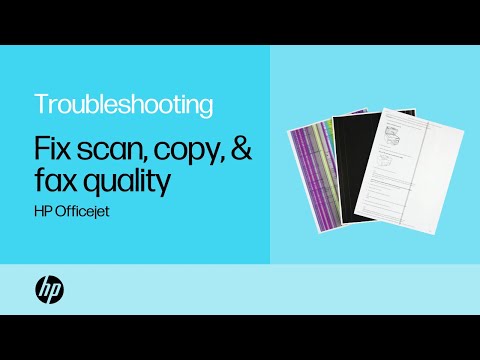
Kandungan
- Arahan
- Penyelesaian asas
- Mesej Kesalahan dan Masalah
- Selesaikan masalah percetakan
- Isu penyelenggaraan masalah
- Memadamkan Perisian
- Bagaimana
- Apa yang anda perlukan
HP Deskjet 3845 adalah pencetak kartrij dakwat padat yang menggunakan pemacu komputer untuk beroperasi. Pencetak mempunyai butang kuasa di bahagian atas sebelah kiri kotak cetak. Butang dengan cahaya berkelip akan memberi amaran kepada pengguna untuk masalah pencetak, serta memaparkan mesej ralat pada skrin.
Arahan

-
Ikut arahan yang diberikan pada cakera pemasangan. Jangan sambungkan pencetak ke komputer sehingga ia siap.
-
Gunakan kabel USB 3 meter untuk menyambung pencetak terus ke komputer. Jangan sambungkannya ke komputer melalui sambungan port USB.
-
Keluarkan pita perlindungan dari kartrij dakwat sebelum meneruskan pemasangan.
-
Pasang kartrij cetak berikut arahan yang dicetak pada buaian kartrij cetak.
-
Pastikan bahawa HP Deskjet 3845 adalah pencetak yang dipilih secara lalai. Pergi ke "Pencetak" dalam Panel Kawalan. Klik kanan pada folder HP Deskjet 3845 dan pilih "Tetapkan sebagai Pencetak lalai." Tanda semak akan muncul di sebelah ikon pencetak.
Penyelesaian asas
-
Semak dulang kertas apabila mesej "Keluar dari kertas" muncul. Sekiranya terdapat kertas di dalam dulang, keluarkannya. Mempunyai sekurang-kurangnya 10 muka surat, dan tidak melebihi 20 muka surat pada masa yang sama.
-
Sambungkan pencetak ke komputer apabila mesej "Terdapat ralat baca pada port USB" muncul. Pastikan kabel USB tidak lebih daripada 3 meter. Sekiranya masalah itu tidak diselesaikan, gantikannya dengan yang baru.
-
Nyahpasang dan kemudian pasang semula perisian pencetak apabila mesej "Terdapat ralat baca LPT1".
Mesej Kesalahan dan Masalah
-
Gunakan "Print Properties" di bawah tab Fail dokumen yang anda mahu cetak untuk membuat perubahan kepada imej atau dokumen.
-
Jika kerja cetak tidak sesuai dengan saiz halaman, ubah saiz dokumen tersebut. Di bawah "Print Properties," klik "Fit to Page."
-
Tukar sifat kualiti pencetak ke mod "Draf Cepat" jika anda mahu mencetak tugas dengan cepat. Jika anda menyesuaikan kualiti pencetak kepada "Prestasi optimum," ia akan menggunakan lebih banyak dakwat dan mengambil lebih banyak masa untuk mencetak.
Selesaikan masalah percetakan
-
Bersihkan kartrij jika dakwat bermula menyorot atau mengaburkan halaman. Pilih "Pencetak" di bawah Panel Kawalan.
-
Klik kanan pada "HP Deskjet 3845," dan kemudian klik "Properties."
-
Di bawah tab "Perkhidmatan", klik "Bersihkan kartrij dakwat", dan kemudian ikut arahan pada skrin.
-
Jika pencetak mencetak perlahan-lahan, berhenti mana-mana program yang sedang digunakan. Mencetak halaman dengan grafik dan imej mengambil masa lebih lama daripada dokumen yang mempunyai teks sahaja. Batalkan kerja cetakan jika pencetak berhenti. Mulakan semula pencetak dan cuba meneruskan percetakan. Jika ini tidak menyelesaikan masalah, pergi ke langkah seterusnya.
-
Kemas kini pemacu pencetak. Lawati laman web pengilang, masukkan HP Deskjet 3845, yang terdapat dalam bar carian dan pilih "Muat turun Perisian dan Drive." Muat turun pemacu terkini, selesaikan pemasangan, dan mulakan semula komputer dan pencetak. Teruskan cetakan.
Isu penyelenggaraan masalah
-
Berhenti apa-apa program yang berjalan di komputer anda.
-
Buka Panel Kawalan dan pilih "Uninstall Programs", yang berada di bawah tab Program.
-
Pilih "HP Deskjet 3845" dari senarai. Klik "Nyahpasang" dan ikut arahan.
-
Tanggalkan pencetak dari komputer dan soket kuasa. Mulakan semula komputer anda.
-
Masukkan cakera pemasangan dan ikuti arahan untuk memasang pencetak.
Memadamkan Perisian
Bagaimana
- Jika anda tidak mempunyai cakera pemasangan, anda boleh memuat turun perisian dan pemacu dari laman web pengeluar.
Apa yang anda perlukan
- Perisian Pemasangan
- Kabel USB 3 meter